Java — это язык программирования, повсюду используемый как в настольных, так и мобильных устройствах. Пожалуй, самой популярной и мощной технологией для создания приложений является именно Джава. Поэтому неудивительно, что на Linux-системах уже длительное время существует её поддержка — это прямое доказательство мультиплатформенности языка.
Установка Java способствует расширению функционала Ubuntu.
Чтобы пользователь с компьютером на базе Ubuntu Linux мог работать с Java — ПК нужно «обучить» этой технологии на программном уровне. Когда выполнена установка Java, Ubuntu существенно расширяет свою функциональность. Поэтому без поддержки этого языка редко удаётся обойтись.
Что предстоит установить?
Тем, кто пишет приложения на языке Java, нужен набор инструментов разработчика — Development Kit. А также есть смысл установить Runtime Environment. Эти средства содержат в себе все нужные приспособления для полноценного создания программ. Далее мы детально рассмотрим вопрос, как установить Java на Ubuntu.
Инсталляция
Сначала необходимо обновить системные репозитории. Это можно сделать, введя в терминале:
«$ sudo apt-get update»
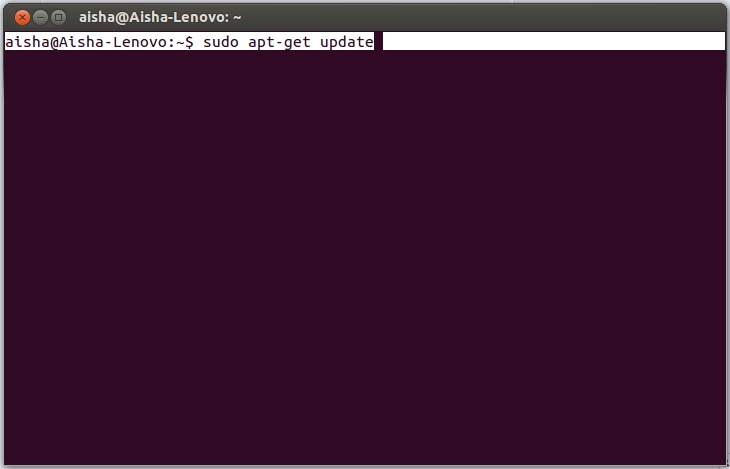
Далее нужно проверить, присутствует ли Java в системе на текущий момент. И если она есть, какая версия установлена?
«$ java -version»
В случае, если на компьютере отсутствует требуемая поддержка, вы, скорее всего, увидите это:
«The program ‘java’ can be found in the following packages:
* default-jre
* gcj-4.9-jre-headless
* gcj-5-jre-headless
* openjdk-7-jre-headless
* gcj-4.8-jre-headless
* openjdk-6-jre-headless
* openjdk-8-jre-headless
* openjdk-9-jre-headless
Try: apt install <selected package>»
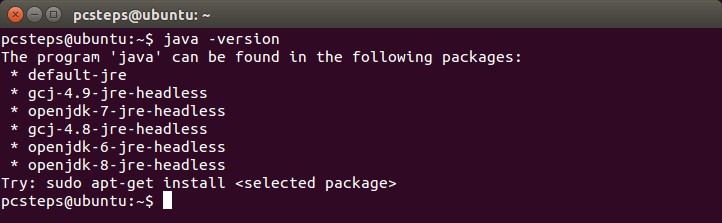
Установим комплект разработчика с открытым исходным кодом — Runtime Environment.
«sudo apt-get install openjdk-7-jre»
В продолжении работы нужно подтвердить вопрос системы. Для этого нажмите «Y».
По аналогии можно установить и Джава Development Kit:
«$ sudo apt-get install openjdk-7-jdk»
Теперь нам предстоит найти и настроить зависимости. Только установка Java с зависимостями будет полноценной.
«$ sudo apt-get install python-software-properties»
Добавим в систему соответствующий репозиторий для языка:
«$ sudo add-apt-repository ppa:webupd8team/java»
Обновим сведения о репозиториях:
«$ sudo apt-get update»
Инсталлируем пакет:
«$ sudo apt-get -y install oracle-java8-installer».
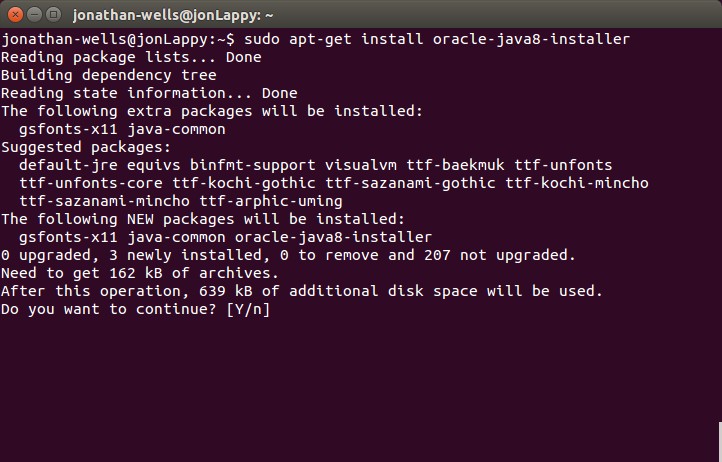
Для подтверждения операций потребуется нажать «ОК», возможно, несколько раз. Если установка прошла успешно, вы будете оповещены сообщением со словами «…plugin installed». Теперь подтвердим установку: «$ java —version». В ответ на команду терминала вы должны получить примерно следующее сообщение:
«java version «1.8.0_74»
Java(TM) SE Runtime Environment (build 1.8.0_74-b02)
Java HotSpot(TM) 64-Bit Server VM (build 25.74-b02, mixed mode)»
Установленный набор пакетов можно с успехом применять как для написания собственных программ, так и для поддержки работы стороннего ПО.
Дополнительные переменные
В процессе работы могут потребоваться переменные. Они используются в работе некоторых программ. Особенно это касается ПО, которое в своей работе опирается на нужный нам язык программирования. Это относится и к переменной «JAVA_HOME».
Для начала определите путь, по которому была установлена Java. Сделайте это с помощью команды:
«sudo update-alternatives —config java»
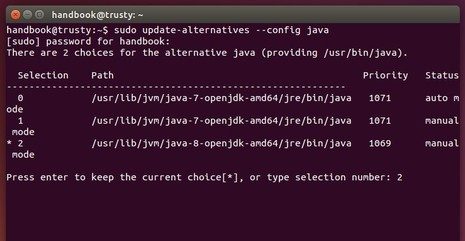
Как ответ на эту команду, вы должны получить сообщение с путями установки и другими данными. Запишите или скопируйте путь установки актуальной версии Джава отдельно. Откройте файл «sudo nano /etc/environment». Добавьте в него строку «JAVA_HOME=”Ваш_путь”», где «Ваш_путь» — это скопированные данные о месте расположения папки. Далее потребуется перезагрузить файл: «source /etc/environment». На этом добавление переменной завершено.
Плагин для браузера
Две команды, — вот способ, как установить поддержку Джава на браузер под Ubuntu.
«sudo update-alternatives —install /usr/lib/mozilla/plugins/libjavaplugin.so mozilla-javaplugin.so /usr/lib/jvm/jdk1.8.0/jre/lib/i386/libnpjp2.so»
«sudo update-alternatives —config mozilla-javaplugin.so»
Как удалить поддержку Java ?
Бывают случаи, когда поддержка языка и технологий, а также пакета разработчика больше не нужна. Для полноценного удаления из системы ненужных компонентов можно применять следующие команды. Какие инструменты помогут при том, как удалить Java с Ubuntu?
У вас есть возможность удалить все версии, кроме используемой. Для этого нужно выполнить команду:
«sudo apt-get install oracle-java7-set-default»
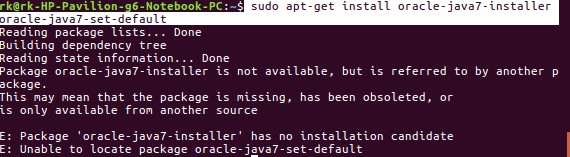
Возможно и удалить из системы седьмую версию языка. Для этого можно использовать:
«sudo apt-get remove oracle-java7-installer»
Выводы
Если нужна установка Java 8, Ubuntu предлагает большой набор возможностей по работе с ней. Как и любая система на основе ядра Линукс, она позволяет проводить точную настройку компонентов ещё до начала установки. Надеемся, это одно из тех качеств Убунту, которое нравится и вам.
Если остались вопросы или вы желаете обсудить тему — Добро пожаловать в комментарии!



